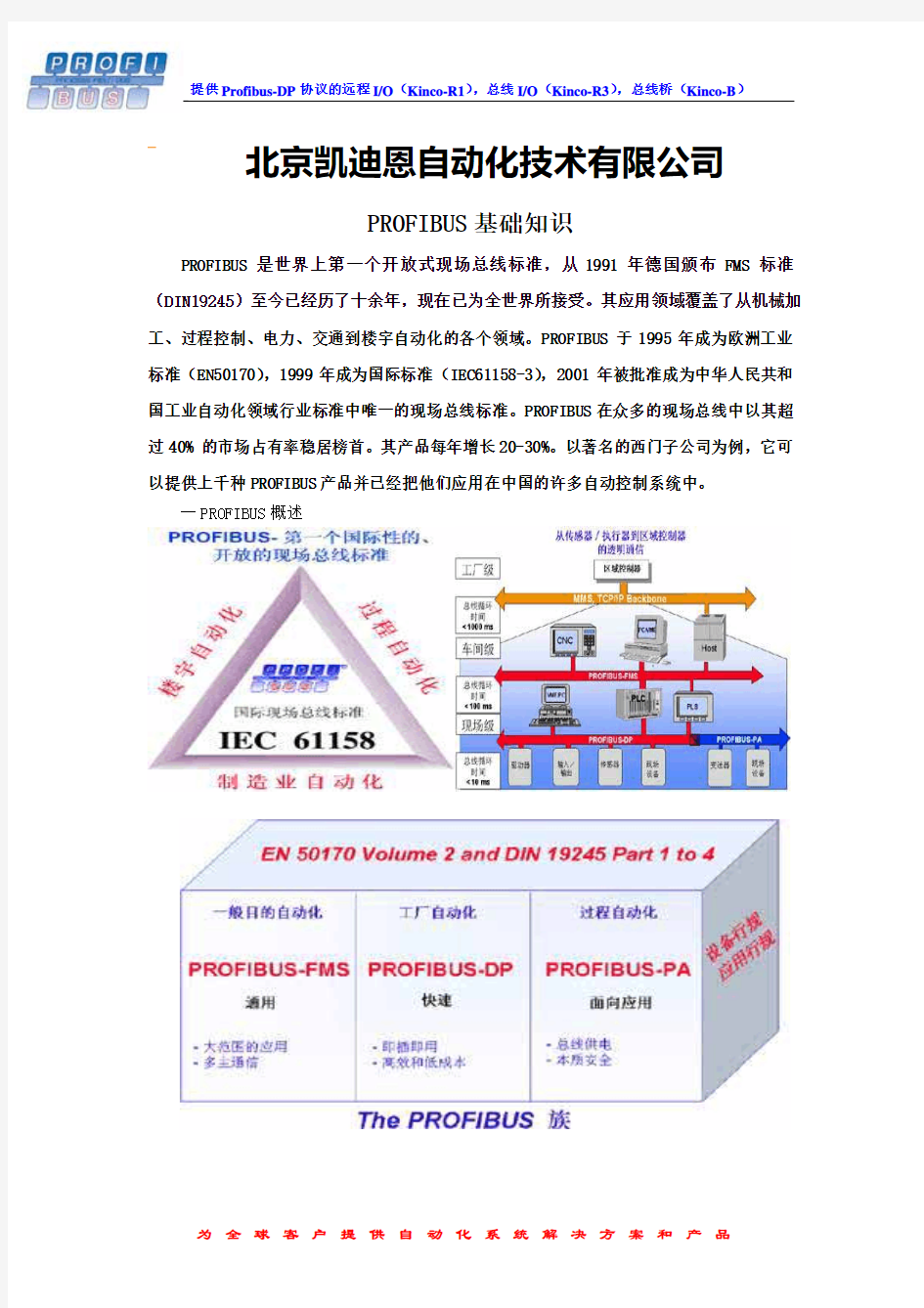

提供 Profibus-DP 协议的远程 I/O(Kinco-R1) ,总线 I/O(Kinco-R3) ,总线桥(Kinco-B)
北京凯迪恩自动化技术有限公司
PROFIBUS 基础知识
PROFIBUS 是世界上第一个开放式现场总线标准,从 1991 年德国颁布 FMS 标准 (DIN19245)至今已经历了十余年,现在已为全世界所接受。其应用领域覆盖了从机械加 工、过程控制、电力、交通到楼宇自动化的各个领域。PROFIBUS 于 1995 年成为欧洲工业 标准(EN50170) ,1999 年成为国际标准(IEC61158-3) ,2001 年被批准成为中华人民共和 国工业自动化领域行业标准中唯一的现场总线标准。PROFIBUS 在众多的现场总线中以其超 过 40% 的市场占有率稳居榜首。其产品每年增长 20-30%。以著名的西门子公司为例,它可 以提供上千种 PROFIBUS 产品并已经把他们应用在中国的许多自动控制系统中。 一 PROFIBUS 概述
为 全 球 客 户 提 供 自 动 化 系 统 解 决 方 案 和 产 品
提供 Profibus-DP 协议的远程 I/O(Kinco-R1) ,总线 I/O(Kinco-R3) ,总线桥(Kinco-B)
欧洲标准及国际标准 PROFIBUS 的优点
确保完整、开放、与制造商无关和有效的标准 保护制造商和用户的投资 在欧洲采用现场总线技术的所有成功都基于 EN 50170
PROFIBUS 减少安装费用 40%
认证了的产品保证互操作性
各类设备经认证的产品确保由不同制造商生产的设备能毫无问题地相互通 信,PROFIBUS 用户组织已建立了质量认证程序,它包括一致性和互操作性测试 在德国、美国和中国建立了测试实验室 经认证的产品被列入 PROFIBUS 电子产品指南
为 全 球 客 户 提 供 自 动 化 系 统 解 决 方 案 和 产 品
提供 Profibus-DP 协议的远程 I/O(Kinco-R1) ,总线 I/O(Kinco-R3) ,总线桥(Kinco-B)
PROFIBUS 协议结构
传输技术
PROFIBUS 采用一种两头有终端的总线拓扑,确保在运行期间接入和断开一个或 多个站而不影响其他站(即使在本质安全区亦如此) 允许三种不同的物理层选择: ·RS 485: 主要用于 DP 和 FMS ·EC 1158-2:主要用于 PA ·光纤: 主要用于 DP 和 FMS
传输技术的特点
RS 485(H2) ·异步 NRZ 传输编码,适合 RS 485 ·波特率从 9.6kBit/s 到 12MBit/s 分步可选 ·屏蔽双绞电缆 ·每段 32 个站,最多允许 127 个站 ·距离取决于波特率 ·12MBit/s=100m;1.5MBit/s=400m;<=187.5kBit/s=1000m ·用中继器可延长距离到 10 公里 ·9 针、D 型连接器
为 全 球 客 户 提 供 自 动 化 系 统 解 决 方 案 和 产 品
提供 Profibus-DP 协议的远程 I/O(Kinco-R1) ,总线 I/O(Kinco-R3) ,总线桥(Kinco-B)
EC 1158-2(H1) ·同步曼彻斯特传输编码,31.25kBit/s,电流方式 ·本质安全(可选)和通过总线对站点供电 ·屏蔽或非屏蔽双绞电缆 ·每段距离 1900 米,用中继器可延长到 10 公里 ·最多允许 127 个站,每段 10-32 个站(取决于 EX 类型和电耗)
PROFIBUS-DP 的特点
适合代替 PLC/PC 与 I/O 之间成本昂贵的电缆线 快速,传输 1 千个字节的输入数据和输出数据所需时间小于 2ms 功能强大的工具减少组态和维护费用 所有主要的 PLC 制造商都支持 有广泛的产品可提供,如 PLC、PC、I/O、驱动器、阀、编码器等 允许周期性的和非周期性的数据传输 单主和多主网络 每站的输入和输出数据多达 246 个字节
为 全 球 客 户 提 供 自 动 化 系 统 解 决 方 案 和 产 品
提供 Profibus-DP 协议的远程 I/O(Kinco-R1) ,总线 I/O(Kinco-R3) ,总线桥(Kinco-B)
PROFIBUS-DP 单主系统
SYN=同步时间 SD2=开始分界符 2 度 DA=目的地址 SA=源地址 FC=功能码 序 ED=结束分界符
LE=长度 DU=数据单元
LEr=重复长 FCS=帧检察顺
PROFIBUS-DP 单主系统的 总线循环时间
条件:每个 DP-从有 2 个字节的输入数据和 2 个字节的输出数据,从站的最小间 隔时间 200 微秒 Tsdi=37 个位时间,Tsdr=11 个位时间
为 全 球 客 户 提 供 自 动 化 系 统 解 决 方 案 和 产 品
提供 Profibus-DP 协议的远程 I/O(Kinco-R1) ,总线 I/O(Kinco-R3) ,总线桥(Kinco-B)
PROFIBUS-DP 多主系统
若干个 DP-主可以用读功能访问一个 DP-从
PROFIBUS-DP 多主系统的组成:
·多个主(1 类或 2 类) ·1 到最多 124 个 DP-从 ·最多 126 个设备在同一总线上
开放的 PROFIBUS 组态
PROFIBUS 组态工具
为 全 球 客 户 提 供 自 动 化 系 统 解 决 方 案 和 产 品
提供 Profibus-DP 协议的远程 I/O(Kinco-R1) ,总线 I/O(Kinco-R3) ,总线桥(Kinco-B)
PROFIBUS ASICs 产品
·各种 ASICs 都对 PROFIBUS 有效 ·PROFIBUS-DP 单片解决方案 ·不依赖处理器的外围芯片,用于 FMS/DP/PA ·带 PROFIBUS 核心功能的微控制器,用于 FMS/DP
优越性
·对制造商来说,减少实现费用 ·一个接口的价格减到小于 US$25
实现的可能性
·用单片实现 DP 从设备 最简单的实现方式 快速,所有功能由硬件实现 实现 不需软件 节省空间,低成本 软件实现通信和应用功能、 可以混合实现 FMS,DP,PA ·用 ASIC 和处理器实现 FMS, DP, PA 高灵活性,适合于主/从 快速,苛刻的时间功能由硬件
用户和制造商的利益
一种现场总线适用于制造业、过程工业和楼宇自动化
为 全 球 客 户 提 供 自 动 化 系 统 解 决 方 案 和 产 品
提供 Profibus-DP 协议的远程 I/O(Kinco-R1) ,总线 I/O(Kinco-R3) ,总线桥(Kinco-B)
·安装和电缆费用减少 40% 的产品 ·PROFIBUS 已经验证, 世界范围内 商无关的国际标准 有 100000 多个应用实例 操作性 ·PROFIBUS 采用同样的传输技术提 多个站不影响其他站 供从现场到车间的透明通信 此 ·PROFIBUS 提供高效和短总线循环时间 础技术(硬件、软件、
·PROFIBUS 提供大范围的可供使用
·PROFIBUS 是已被批准的、 与制造
·经认证的 PROFIBUS 产品确保互
·在运行期间,接入和断开一个或
的运行, 即使在本质安全区亦如
·从许多渠道可以得到有效的基
芯片、ASICs)
PROFIBUS 从站开发技术
PROFIBUS 是一种国际化的、开放的、不依赖于设备生产商的现场总线标准。 它广泛适用于制造业自动化、流程工业自动化和楼宇、交通、电力等其他领域自 动化。PROFIBUS 由三个兼容部分组成,即 PROFIBUS-DP、PROFIBUS-PA、 PROFIBUS-FMS。 PROFIBUS-DP 主要用于现场级的高速数据传输(最高通信速度可达 12M), 解决自动控制系统通过高速串行总线与分散的现场设备之间的通信任务。 PROFIBUS-DP 的通信任务是由一些固定服务(SAP)来完成。 PROFIBUS-DP 有以下服务(SAP): Default SAP:数据交换
为 全 球 客 户 提 供 自 动 化 系 统 解 决 方 案 和 产 品
提供 Profibus-DP 协议的远程 I/O(Kinco-R1) ,总线 I/O(Kinco-R3) ,总线桥(Kinco-B)
SAP54: SAP55: SAP56: SAP57: SAP58: SAP59: SAP60: SAP61: SAP62:
主-主通信 改变站地址 读输入 读输出 到 DP 从站的控制命令 读组态 读诊断信息 传送参数 校核参数
近几年,多家公司已开发出 PROFIBUS 专用 ASIC,在单一芯片里集成全部 PROFIBUS-DP 协议已成为现实。 西门子公司生产的专用芯片 ASPC2、 SPC3、 DPC31、 SPM2、LSPM2 以及 SPC3 芯片开发包-PACKET4、DPC31 开发包 DP/DPV1/PA 使制造 商可以在很短时间内开发出 PROFIBUS-DP 产品。 现以 SPC3 为例简介开发方法: SPC3 芯片为智能 PROFIBUS-DP 从站接口芯片。内含完整的 PROFIBUS-DP 从 站通信协议,只要对 SPC3 进行必要的初始化设置,就可以与 PROFIBUS-DP 主站 (例如 S7-300、S7-400、CP5412 等)进行通信。 SPC3 芯片可与多种微处理器连接 (例如 INTEL: 80C31/80C32/80X86, SIEMENS: 80C166/165/167,MOTOROLA:HC11/HC16/HC916 等)。微处理器对 SPC3 操作简 单,只要将输入数据写入 SPC3 内部数据单元,数据就可以自动传送至主站。主 站的输出数据自动传送至 SPC3 内部数据单元, 微处理器要做的仅是从 SPC3 取出 输出数据。 SPC3 与 80C32 连接示意图如下:
为 全 球 客 户 提 供 自 动 化 系 统 解 决 方 案 和 产 品
提供 Profibus-DP 协议的远程 I/O(Kinco-R1) ,总线 I/O(Kinco-R3) ,总线桥(Kinco-B)
CPU 的其他端口可由用户自行定义。 初始化程序可简单分为硬件初始化及寄存器初始化两部分。 初始化结束后,用户程序即可从指定的输出缓冲区读取主站发送来的数据, 用户数据可写入指定的输入缓冲区供主站提取。 从站的特性由设备表达文件(GSD 文件)描述,主站通过 GSD 文件对设备组 态,从站的实际特性必须符合在 GSD 文件当中对其的描述。
GSD(Geraete Stamm Daten)文件包含对 DP 设备进行描述的所有信息。开发 生产商提供 DP 设备的同时,必须提供相关的 GSD 文件,以便系统对该设备进行 组态和操作。GSD 文件是文本文件,详情请参见 GSD 文件介绍。
为 全 球 客 户 提 供 自 动 化 系 统 解 决 方 案 和 产 品
水箱液位控制系统演示工程操作步骤 一、创建新工程 1、双击桌面中的图标,进入MCGS组态环境工作台,如图1所示。 2、点击图1中的“新建窗口”,出现“窗口0”图标。 3、点击“窗口0”鼠标右键,选择“属性”,按照图2进行设置,则窗口名称变为“水箱液 位控制系统”,如图2右图所示。。 图2
二、画面设计 1、在“水箱液位控制”窗口点击菜单中的【工具箱】图标,单击插入元件按钮, 打开【对象元件管理】中的【储藏罐】,选择罐17,点击确定。如图3所示,则所选中的罐出现在桌面的左上角,用鼠标改变其大小及位置。 图3 2、按照同样的方法,【储藏罐】选中2个罐(罐17,罐53),【阀】选中2个阀(阀58,阀 44),1个泵(泵40)。按图4放置。 图4 3、选中工具箱中的【流动快】按钮,单击鼠标并移动光标放置流动快。如图5所示设置
流动快。 图5 4、选中流动块,点击鼠标右键【属性】,按图6设置属性。 图6 5、添加文字,选中工具箱中的【标签】按钮,鼠标的光标变为“十字”形,在窗口任 意位置拖曳鼠标,拉出一个一定大小的矩形。建立矩形框后,鼠标在其内闪烁,可直接输入“水箱液位控制系统演示工程”文字。选中文字,鼠标右键【属性】,按图7设置。
图7 6、点击菜单中的,可变更字体大小。按图5添加其他文字。 三、MCGS数据对象设置 2、单击工作台【实时数据库】按钮,进入【实时数据库】窗口。单击窗口右边的【新增对 象】按钮,在窗口的数据对象列表中,就会增加新的数据对象。双击选中对象,按图8设置数据对象属性。 图8 3、按照图9设置其他数据对象属性。
图9 4、双击【液位组】,存盘属性按图10设置,组对象成员按图11设置。 图10
MMS 6000系统 卡件设置 MMS6312卡件设置步骤 1、通过配套提供的一根通讯线建立卡件与设置电脑之间的物理连接:一头接在电脑串行口 上,另一头接在MMS6312卡件面板上的串行口。 2、开启电脑,启动设置软件MMS6000 Konfiguration。在ID和Password中分别输入一个 小写的s,点击Login确认,进入设置主画面。 3、打开主菜单栏的Connection,选择Connect,建立卡件与电脑的通讯连接。 4、打开主菜单栏的File,选择Receive,把卡件的原始设置下载到电脑内存中来。 5、此时File中的Edit变成亮色,可选择。打开Edit对话框。 1)在Administration属性页中:可以设置Factory工厂名和Block街区地址。 2)在Basis属性页中: Switch on redundant mode切换到冗余模式、Offset tracking偏移量追踪、Invert rotational direction反向旋转、Active reset of the rotational direction激活旋转方向复位均无需设置。(选择时方框内有小勾,未选中时空白) sensor supply 传感器供电可以在循环选择框中选中0to-27V olt, Rotational direction after reset复位后旋转方向可以任选。 3)在channel 1 属性页中: KKS 通道和Description描述栏中可以设置成便于理解记忆的参数。 Measuring mode 测量方式循环选择框中可以选择是转速测量模式还是键相测量模式。 Upper trigger threshold上门槛电压与Lower trigger threshold下门槛电压栏中输入一个-8~-26V的数值,注意,上门槛电压肯定大于下门槛电压。 Upper channel-clear limit上通道正常电压与Lower channel-clear limit下通道正常电压栏中分别输入-27.4V和-0.1V,这是使用PR9376传感器的两个经验数据。 Trigger point output pulse 选择框中可以选择脉冲是否需要反相。 Teeth of pulse wheel脉冲齿数栏中输入测量齿数,一般转速为60,键相为1。 Gear transmission ratio变速齿轮比率栏中输入1。 Maximum speed 最大转速和Minimum speed最小转速栏中根据电厂需要输入。 Standstill indication停机监测栏中可以输入一个时间。 Measurements per revolution每转的测量方式可以循环选择每转多次测量还是单次测量。键相通道一定要选择单次测量。 Symmetry of input signal 输入信号占空比可以根据实际情况输入。 Gap limit j间隙电压极限栏输入0V。 Peak hold 峰值保持和Peak hold reset 峰值保持复位均可以不选。 4)Channel 2属性页中设置同channel 1 5)在Output channel 1属性页中: Output pulse循环选择框中可以选择输出脉冲相位 Output function limit 1输出限值1和Output function limit 2输出限值2循环选择框中可以选择No function(off)关闭、Greater than limit大于限值动作、Smaller than limit 小于限值动作等等选项。
技术培训(2—5 章) 作为一种现场总线标准,在世界市场上已被普遍接受并得到广泛运用。本培训教程全面阐述了的技术特点、应用模式和产品开发方法。
的系统模型如下: 是国际性的、开放的现场总线标准 (1)标准50170 是完整的、开放的、与制造商无关的、已经生效的 (2)稳固的标准保护世界范围的用户和制造商的投资 (3)经实践证明并在世界范围内已安装使用的设备超过1,500,000 个。(截止于1997年四季度) 给客户的好处 (1)节省硬件和安装费用 减少硬件成份(, 终端块、隔离栅) 更容易、更快捷和低成本的安装 (2)节省工程费用更容易组态(对所有设备只需一套工具) 更容易保养和维修
更容易和更快捷的系统起动 (3)更大的制造灵活性 改进功能减少故障时间准确、可靠的诊断数据可靠的数字传输技术 ※ 减少40%的安装费用: ※ 1,200 多个产品(到1998 年 1 季),一个标准 到目前为止,已250 家不同的制造商可提供1,200 多个产品,你可免费获得最新的电子产品指南的拷贝: (1)从每一个用户的或软盘 (2)或访问的国际网页 ※ 产品范围快速增长 ※ 产品应用范围广泛
※ 经认证的产品确保互操作性 (1)国际已经建立了质量认证系统,包括产品的一致性和互操作性的测试(2)几百个产品已经通过了认证 (3)在欧洲和美国建有这样的测试实验室 (4)经认证的产品都有一个认证号,它们已在电子产品指南中列出 是领先的开放的现场总线系统 ·独立的市场研究证实,在欧洲是市场的领导者,且在世界范围内有最高的增长率。在1997年已安装的基本设备超过了1,500,000 个,年增长到约20- 30%。 ·市场总值根据1997 的市场研究现场总线的世界市场总值大于2 百万个节点,50%以上是用在欧洲。 ·市场份额根据1996 关于德国和欧洲市场的市场研究2,在欧洲市场中约 占41% 。 三种有效的传输技术 →使用两端有终端的总线拓扑 → 在运行期间,接入和断开一个或几个站不会影响其他站的工作,即使在本质安全区也如此。
首先添加底板RACK-300——Rail 添加电源模块PS-300——PS 307 2A
添加cpu模块,在PROFIBUS interface DP 对话框中NEW一个新的Subnet(子网),主站默认Address为2。按OK完成。CPU的I、Q address 默认从124开始,可以更改,建议不改 变。
添加CP 340 RS232串口通讯模块CP 340 RS232C,双击底板的4号槽位(cp340位置),跳出串口属性设置对话框 单击parameter按钮,出现参数设置对话框: 将Protocal 3964(R)改为ACSII。关闭对话框并保存更改。单击OK结束设置。
255.255.224.0,按OK完成。 添加ET 200M Profibus从站。模块位置:PROFIBUS DP——ET 200M——IM153-1。
设置Address=1,必须与硬件设置的地址相一致。单击OK完成。 在ET 200M中添加输入输出端子SM 323 DI8/DO8Xdc24V/0.5A,默认的I、Q地址从1开始。双击可更改地址。
添加VIPA远程I/O模块。位置在:PROFIBUS DP——Additional Field Devices——VIPA_System_100V——VIPA_DP100V。设置地址与硬件匹配。添加输入输入端子:153-4PF00 DIO8x24VDC。 同理,再添加另一块VIPA模块。 添加MM440变频器,位置在:PROFIBUS DP——Additional Field Devices——Drives——SIMOVERT——MICROMASTER 4。设置地址与硬件地址匹配。添加输入输出0PKW,2PZD(PRO 0 3)。 完成后按SA VE AND COMPILE保存并编译。
PROFIBUS技术培训(2—5章) PROFIBUS作为一种现场总线标准,在世界市场上已被普遍接受并得到广泛运用。本培训教程全面阐述了PROFIBUS的技术特点、应用模式和产品开发方法。
PROFIBUS的系统模型如下: PROFIBUS是国际性的、开放的现场总线标准 (1)PROFIBUS 标准 EN 50170 是完整的、开放的、与制造商无关的、已经生效的 (2)稳固的 PROFIBUS 标准保护世界围的用户和制造商的投资 (3)PROFIBUS 经实践证明并在世界围已安装使用的设备超过1,500,000 个。(截止于1997年四季度) PROFIBUS给客户的好处 (1)节省硬件和安装费用 减少硬件成份 (I/O, 终端块、隔离栅) 更容易、更快捷和低成本的安装 (2)节省工程费用更容易组态(对所有设备只需一套工具) 更容易保养和维修
更容易和更快捷的系统起动 (3)更大的制造灵活性 改进功能减少故障时间准确、可靠的诊断数据可靠的数字传输技术※ PROFIBUS减少40%的安装费用: ※ 1,200多个产品(到1998年1季),一个标准 到目前为止,已250家不同的制造商可提供 1,200 多个产品,你可免费获得最新的 PROFIBUS 电子产品指南的拷贝: (1)从每一个PROFIBUS用户的CD-ROM或软盘 (2)或访问PROFIBUS的国际网页 .profibus. ※产品围快速增长 ※产品应用围广泛
※经认证的产品确保互操作性 (1)PROFIBUS 国际已经建立了质量认证系统,包括产品的一致性和互操作性的测试 (2)几百个产品已经通过了认证 (3)在欧洲和美国建有这样的测试实验室 (4)经认证的产品都有一个认证号,它们已在 PROFIBUS 电子产品指南中列出 PROFIBUS 是领先的开放的现场总线系统 ·独立的市场研究证实, PROFIBUS 在欧洲是市场的领导者,且在世界围有最高的增长率。在1997年已安装的PROFIBUS 基本设备超过了 1,500,000个,年增长到约20-30%。 ·市场总值根据1997 ARC 的市场研究现场总线的世界市场总值大于2百万个节点, 50%以上是用在欧洲。 ·市场份额根据1996 Consultic 关于德国和欧洲市场的市场研究2,PROFIBUS 在欧洲市场中约占 41% 。 三种有效的传输技术 → PROFIBUS 使用两端有终端的总线拓扑 → 在运行期间,接入和断开一个或几个站不会影响其他站的工作,即使在本质安全区也如此。
DCS系统组态流程 MACS系统给用户提供的是一个通用的系统组态和运行控制平台,应用系统需要通过工程师站软件组态产生,即把通用系统提供的模块化的功能单元按一定的逻辑组合起来,形成一个能完成特定要求的应用系统。系统组态后将产生应用系统的数据库、控制运算程序、历史数据库、监控流程图以及各类生产管理报表。下面简单了解一下系统组态流程,具体步骤如下: (1)前期准备工作。进入系统组态前,应首先确定测点清单、控制运算方案、系统硬件配置,包括系统的规模、各站IO单元的配置及测点的分配等,还要提出对流程图、报表、历史数据库、追忆库等的设计要求。 (2)建立目标工程。在正式进行应用工程的组态前,必须针对该应用工程定义一个工程名,该目标过程建立后,便建立起了该工程的数据目录。 (3)系统组态设备。应用系统的硬件配置通过系统配置组态软件完成。采用图形方式,系统网络上连接的每一种设备都与一种基本图形对应。在进行系统设备组态之前必须在数据库总控中创建相应的工程。 (4)数据库组态。数据库组态就是定义和编辑系统各
站的点信息,这是形成整个应用系统的基础。在MACS系统中有两类点,一类是实际的物理测点,存在于现场控制站和通信站中,点中包含了测点类型、物理地址、信号处理和显示方式等信息;一类是虚拟量点,同实际物理测点相比,差别仅在于没有与物理位置相关的信息,可在控制算法组态和图形组态中使用。 (5)控制算法组态。在完成数据库组态后就可以进行控制算法组态。dcs系统提供了符合IEC1131-3标准的五种工具:SFC、ST、FBD、LD和FM。 (6)图形、报表组态。图形组态包括背景图定义和动态点定义,其中动态点动态显示其实时值或历史变化情况,因而要求动态点必须同已定义点相对应。通过把图形文件连入系统,就可实现图形的显示和切换。 (7)编译生成。系统联编功能连接形成系统库,成为操作员站、现场控制站上的在线运行软件的基础。系统包括实时库和参数库两个部分组成,系统把所有点中变化的数据项放在实时库中,而把所有点中不经常变化的数据项放在参数库中。服务器包含了所有的数据库信息,而把现场控制站上只包含该站相关的点和方案页信息,这是在系统生成后由系统管理中的下装功能自动完成的。 (8)系统下装。应用系统生成完毕后,应用系统的系统库、图形和报表文件通过网络下装在服务器和操作员站。
力控组态软件教程 第一节选型及安装 力控通用监控组态软件的正式发行企业版分为开发版与运行版,软件就是根据点数进行计价的,点数就是指实际监控的外部I/O设备参数的个数,即软件内部的实时数据库DB中I/O连接项的个数,软件内部的中间变量、间接变量等不计点。 力控演示版的开发版与运行版分别有64点的限制,完全免费的不限点数的开发版可以直接咨询三维力控销售部与各地办事处,索要注册号即可以使用,力控正式发行的开发版没有点数与时间的限制,购买软件时,开发版随运行版免费赠送,运行版分为通用监控版、WWW网络版等。 1、力控的运行版本 1) 通用监控版 运行在单台PC上完成监控,该版本不包括扩展组件。 2) 标准网络版 由2套通用监控版软件通过以太网可以构成标准的服务器/客户端应用模式,标准服务器端只授权5客户使用,客户端在5个客户端的基础上可增加10、20、50、无限客户端。 3) WWW网络版 用标准的IE浏览器作为“瘦”客户端,在Internet/Intranet上来监控WWW 服务器的上的数据,瘦客户端在5个客户端的基础上可增加10、20、50、无限客户端。 2、扩展组件 包括PC控制策略程序、GPRS组件、数据库ODBC通讯组件、CommServer通讯组件、DataServer数据转发组件、远程数据库历史备份程序等组件。 3、系统要求 1)硬件配置 目前市面上流行的机型完全满足力控的运行要求,推荐配置如下: CPU:Pentium(R) 4 CPU 2、0GHz以上。 内存:512M以上。 显示器:VGA、SVGA以及支持桌面操作系统的图形适配器,显示256色以上。 并行口或USB口:安装产品授权的加密锁。 2)软件要求 软件没有经过授权,也可以开发与运行,但有如下限制:数据库连接项支持64点,运行系统在线运行时间就是1小时。 软件支持的操作系统:WINNT4、0(补丁6)/WIN2000 /WINXP/WIN 2003。 可用于win XP、win7,win10未试过,估计可以? 3)硬件加密锁 软件就是通过硬件加密锁进行授权,软件经过授权后可以长时间运行,产品提供的加密锁包括:并口硬件加密锁与USB口硬件加密锁,硬件加密锁使用前必须安装驱动程序。 安装并口硬件加密锁步骤: 在安装加密锁前应关闭计算机电源与外围设备。
SST-PFB-SLC PROFIBUS CARD CONFIGURATION SET UP PROCEDURE SST-PFB-SLC卡组态步骤 DP SLAVE CONFIGURATION SETUP PROCEDURE: 注意:使用SST-PBF-SLC作为从站组态时,只能使用超级终端连接SST-PBF-SLC卡来进行配置,具体步骤如下: 1、用钥匙把SLC的CPU打到PROGRAM模式; 2、用RS-232电缆连接SST卡和电脑的COM接口; 3、打开超级终端(开始-程序-附件-超级连接); 4、设置电脑COM口的参数,波特率为115.2K,其它的设置为默认值,完成后会自动连接上SST 卡; 5、此时,SST卡上的COMM和SYS灯会交替闪烁,说明SST卡进行了组态模式,可以进行从站 参数设置; 6、按压“*”键直到超级连接窗口出现SST卡的数据说明; 7、键入“HELP”命令,会出现SST卡的设置菜单; 8、键入“SHOWNET”命令,可以查看SST卡上存在的组态参数;如果ACTIVE 的参数不是为 0,则要使用命令:ACTIVE 0;(ACTIVE 为0作为从站,为1时作为主站) 9、设置从站的波特率,命令:BAUD ##(注意波特率要和主站的一致,如9.6K,则输入BAUD 9K6,12M则输入:BAUD 12M) 10、设置从站的地址,命令:LOCSTN ##; 11、设置发送和接收文件的长度,使用命令:SLVTXLEN # # # (发送),SLVRXLEN # # # (接收); 第一位#:发送,接收数据地址的偏移量(0~31); 第二位#:发送,接收数据的输入,输出字的长度(0~32); 第三位#:发送,接收数据在M0,M1上字的长度(0~122); 12、完成后,用命令:UPDFLASH,把组态保存到SST卡上; 13、用命令:EXIT,退出组态模式,并断开与超级连接的通讯;注意:进入组态模式后,一定要用 EXIT命令退出,否则,SLC运行时,CPU会出现报错; 14、关闭超级连接程序;
如何创建并组态Profibus DP主站和DP从站 利用CPU上所集成的DP接口,可直接组成Profibus子网。只要你组成Profibus网络,你就必须或只单独组建DP主网站或组建DP主从网,二者必具其一。如果是几个PLC之间必须要进行数据交换的,可组成主从网。如果是几个PLC之间(哪怕是只有一个PLC)不需要进行数据交换的,可只组成DP 主网站,前提条件是:使用DP接口来组网的话。那么,如何创建并设置Profibus DP主站和DP从站呢? 1.在项目窗口下,生成你所预设的DP主站,DP从站和Profibus子网。 2.在你所预设的从站硬件组态窗口下,打开DP属性对话框(而不是DP接口属性对话框),共有4个标签,可分别设置以下参数: ⑴组态该CPU为DP从站系统 ⑵设置Profibus从站地址 ⑶设置从站的诊断地址区域(缺省值为2047) 3.在你所预设的主站硬件组态窗口下,打开DP属性对话框(而不是DP接口属性对话框),共有4个标签,可分别设置以下参数: ⑴组态该CPU为DP主站系统 ⑵设置Profibus主站地址 ⑶设置主站诊断地址(缺省值为2047) ⑷将DP从站集成到DP主站系统中单击DP master system鼠标右键,打开insert object, 可插入一个“刚才已组态的从站”到主站中。在所插入的“DP Slave Properties”从站属 性对话框中,共有3个标签,可设置以下参数: ★在主站地址区域中,设置从站诊断地址(缺省值2046)和模块的诊断地址(缺省值为2045) ★激活主站与从站之间的连接 ★设置主站与从站之间进行一致性数据交换的中间存储区域和数据长度4.在DP主站和DP从站中,使用系统功能块SFC14、SFC15或装载/传送指令定义和设置数据传送的具体地址区域(来源和去处)。 注: ⑴DP诊断地址:在DP的输入地址区域内必须为每个DP主站和每个DP从站分配一个字节的 诊断地址。如果用户没有指定任何的DP诊断地址,则S7系统将从最高字节向下自动分配地址给DP诊断地址。在主站系统中为从站分配的诊断地址与在从站中为从站分配的诊断地址是两回事。 ⑵如果使用CPU 315-2DP作为主站进行组态时,应分配两个不同的诊断地址给从站。一个叫 从站诊断地址(槽0地址)主要用来报告在主站中所有从站的事件如站故障;一个叫模块诊断地址(槽2地址)主要用来报告从站CPU的状态转换事件。 ⑶CPU 31X-2作为DP主站,如何识别DP从站所发生的事件呢?(举例说明) 当DP从站由RUN转为STOP时,DP主站中的CPU就会检测到。这时DP主站中的CPU就会调用在主站的用户程序中所生成的错误处理组织块OB82(处理诊断中断用的,如从站的状态转换中断等)并把在主站系统下分配给从站的诊断地址分配给OB82的临时变量OB82_MDL_ADDR=2046,以处理故障事件。 ⑷CPU 31X-2作为DP从站,如何识别DP主站所发生的事件呢?(举例说明) 当DP主站由RUN转为STOP时,DP从站中的CPU就会检测到。这时DP从站中的CPU就会调用在从站的用户程序中所生成的错误处理组织块OB82(处理诊断中断用的,如主站的状态转换中断等)并把在从站系统下的从站的诊断地址分配给OB82的临时变量OB82_MDL_ADDR=2047,以处理故障事件。因此,在DP主站和DP从站的用户程序中,一般都含有错误处理组织块OB82和OB86(机架错误,总线中断故障,短路故障,插拔连接器故障)
在这里你可以看到该卡 件的通道地址,并且可以 在此处定义每个通道信 号的符号名称 一个DI模块组态完毕! 9、按照上面的方法,我们可以组态一个DO模块,将会看到该模块的通道地址为:~ (根据实际填 写)。 我们可以组 态一个DO 模块
10、 按照上面的方法组态AI模拟量模块(6ES7 331 7KB02-0AB0);然后双击该模块,弹出模块属性画面。 双击该模块,弹出模 块属性画面 点击Measuring TYPE栏,为通道定义信号类型,点击Measuring Range,为通道定义信号量程范围, 如果现场信号为两线制4~20MA信号,需要将0-1通道定义为两线制4~20mA信号 系统将为每个通道定义地址,该处第一通道为PIW288、第二为PIW290 将0-1通道定 义为两线制 4~20mA信号
如果现场信号为PT100信号,需要将0-1通道定义为:TYPE:RT,信号范围:PT100 std.。由于PT100信号要占用四个接线端子,因此,本模块只能处理一个PT100热电阻信号。 点击OK,完成AI模块组态。系统将为每个通道定义地址,该处通道为PIW288; PT100 std 4~20MA电流信号 第一通道为:PIW288 第二通道为:PIW290 PT100信号 通道地址为:PIW288 最后点击,Save and Complice,存盘并编译硬件组态,完成硬件组态工作。 点击STATION \Consistency check ,如果弹出NO error 窗口,则表示没有错误产生!
下面再介绍一下模拟量INPUTS页面的几个设置属性。 在调试时,我们要将信号线断掉,看SF灯是否指示! ?一个AI模块组态完毕!可以休息一会了! 如果组态的CPU是带现场总线PROFIBUS-DP的,组态步骤将从第7步,跳转到11~17步骤完成。
用户授权管理组态操作步骤 用户授权管理组态的目的是确定DCS操作和维护管理人员并赋以相应的操作权限。不同的用户管理对应不同的权限。如,用户管理:工程师,对应的权限:退出系统、查找位号、PID参数设置、重载组态、报表打印、查看故障诊断信息等等。 在此,将创建一个特权级用户,用户名称为“系统维护”,用户密码为“SUPCONDCS”。创建步骤如下: 1.点击命令[开始/程序/AdvanTrol-Pro/用户权限管理],弹出图1所示对话框。对话框中的“用户名称”为系统缺省用户名“SUPER_PRIVILEGE_001”。 图1登录对话框 2.在“用户密码”中输入缺省密码“SUPER_PASSWORD_001”,点击“确定”,进入到用户授权管理界面,如图2所示。
图2用户授权管理界面 3.在用户信息窗中,右键点击“用户管理”下的“特权”一栏,出现右键菜单如图3 所示。 4.在右键菜单中点击“增加”命令,弹出用户设置对话框,如图4所示。
图4用户设置对话框 5.在对话框中输入以下信息: 用户等级:特权 用户名称:系统维护 输入密码:SUPCONDCS 确认密码:SUPCONDCS 点击对话框中的命令按钮“授权设置”,用户设置对话框将改变如图5所示。 图5用户授权设置 6.在对话框中点击命令按钮“全增加”,将“所有授权项”下的内容全部添加到“当前用户授权”下,如图6所示。(也可选中某一授权项,通过“增加”按钮授权给当前用户)
图6授权结果 7.点击“确定”退出用户设置对话框,返回到用户授权管理界面。在用户信息窗的特权用户下新增了一名“系统维护”用户,如图7所示。 图7用户添加结果 8.点击“保存”按钮,将新的用户设置保存到系统中。 9.可重复以上过程设置其它级别的用户,然后退出用户授权管理界面。 系统总体结构组态操作步骤 系统总体结构组态是整个系统组态过程中最先做的工作,其目的是确定构成控制系统的网络节点数,即控制站和操作站节点的数量。 本节将按组态前期准备工作的要求组态控制站,工程师站和操作员站。组态过程如下:
通过SEND/RECEIVE 接口进行通讯用于PROFIBUS 的NCM S7入门手册 SIMATIC NET 2002年11月版C79000--G8952--C113--03
有关安全的各类注意事项 本手册包括了保证人身安全与保护本产品及连接的设备所应遵守的注意事项。这些注 意事项在手册中均以三角形警告符号加以突出,并根据危险等级标明如下: !危险 表示如果不采取适当的预防措施,将导致死亡或严重的人身伤害。 !警告 表示如果不采取适当的预防措施,可能导致死亡或严重的人身伤害。 !当心 带三角形:表示如果不采取适当的预防措施,可能导致轻微的人身伤害。 当心 不带三角形:表示如果不采取适当的预防措施,可能造成财产损失。 须知 表示如果忽略相关注意事项,可能会导致非预期的结果或状态。 注意 强调有关产品、产品使用的重要信息,或强调文档中特别重要的、有利于用户的部 分。 2SIMATIC NET用于PROFIBUS的NCM S7 C79000--G8952--C113--03
3 SIMATIC NET 用于PROFIBUS 的NCM S7C79000--G8952--C113--03 商标 SIMATIC R 、SIMATIC HMI R 和SIMATIC NET R 是SIEMENS AG 的注册商标。本文档中的其它一些标志也是注册商标,如果任何第三方出于个人目的而使用,都会侵犯商标所有者的权利。 产品安全指南: 在使用本手册所述产品之前,请通读下列安全指南。合格人员 只有合格人员才允许安装和操作该设备。合格人员是指被授权按照既定安全惯例和标准,对线路、设备和系统进行调试、接地和标记的人员。 正确使用硬件产品 请注意如下事项: ! 警告 本设备及其部件只能用于产品目录或技术说明书中所描述的范畴,并且只能与由西门子公司认可或推荐的第三方厂商提供的软件、设备或部件一起使用。 只有正确地运输、保管、设置和安装本产品,并且按照推荐的方式操作和维护,产品才能正常、安全地运行。 在使用提供的程序实例或者自己编写的程序之前,请确保不会在设备或过程中造成人身伤害或设备损坏。 EU 规范:除非已确定使用本组件的设备符合89/392/EEC 规范,否则不可启动设备。 正确使用软件产品 请注意如下事项: ! 警告 本软件只能用于产品目录或技术说明书中所描述的范畴,并且只能与由西门子公司认可或推荐的第三方厂商提供的软件、设备或部件同时使用。 在使用提供的程序实例或者自己编写的程序之前,请确保不会在设备或过程中造成人身伤害或设备损坏。
PROFIBUS技术培训 PROFIBUS作为一种现场总线标准,在世界市场上已被普遍同意并得到广泛运用。本培训教程全面阐述了PROFIBUS的技术特点、应用模式和产品开发方法。
PROFIBUS的系统模型如下: PROFIBUS是国际性的、开放的现场总线标准 (1)PROFIBUS 标准EN 50170 是完整的、开放的、与制造商无关的、差不多生效的 (2)稳固的PROFIBUS 标准爱护世界范畴的用户和制造商的投资 (3)PROFIBUS 经实践证明并在世界范畴内已安装使用的设备超过1,500,000 个。(截止于1997年四季度) PROFIBUS给客户的好处 (1)节约硬件和安装费用 减少硬件成份(I/O, 终端块、隔离栅) 更容易、更快捷和低成本的安装 (2)节约工程费用更容易组态(对所有设备只需一套工具) 更容易保养和修理
更容易和更快捷的系统起动 (3)更大的制造灵活性 改进功能减少故障时刻准确、可靠的诊断数据可靠的数字传输技术 ※PROFIBUS减少40%的安装费用: ※1,200多个产品(到1998年1季),一个标准 到目前为止,已250家不同的制造商可提供1,200 多个产品,你可免费获得最新的PROFIBUS 电子产品指南的拷贝: (1)从每一个PROFIBUS用户的CD-ROM或软盘 (2)或访问PROFIBUS的国际网页:// profibus ※产品范畴快速增长 ※产品应用范畴广泛
※经认证的产品确保互操作性 (1)PROFIBUS 国际差不多建立了质量认证系统,包括产品的一致性和互操作性的测试 (2)几百个产品差不多通过了认证 (3)在欧洲和美国建有如此的测试实验室 (4)经认证的产品都有一个认证号,它们已在PROFIBUS 电子产品指南中列出 PROFIBUS 是领先的开放的现场总线系统 ·独立的市场研究证实,PROFIBUS 在欧洲是市场的领导者,且在世界范畴内有最高的增长率。在1997年已安装的PROFIBUS 差不多设备超过了1,500,000个,年增长到约20-30%。 ·市场总值依照1997 ARC 的市场研究现场总线的世界市场总值大于2百万个节点,50%以上是用在欧洲。 ·市场份额依照1996 Consultic 关于德国和欧洲市场的市场研究2,PROFIBUS 在欧洲市场中约占41% 。 三种有效的传输技术 → PROFIBUS 使用两端有终端的总线拓扑 → 在运行期间,接入和断开一个或几个站可不能阻碍其他站的工作,即使在本质安全区也如此。
组态步骤 9.2.1 创建工程 运行系统结构组态软件后,点击工具栏的“新建”按钮,弹出新建对话框,如下图9-1所示 图9-1 新建工程 在新建工程对话框中输入,工程名称:油品质量升级改造;创建者:supcon,点击“确定”按钮,弹出是否为“supcon”创建密码对话框。若选“否”,该工程师密码为空;选择“是”,可以设置工程师密码,弹出如下图所示的创建密码的窗口。 图9-2 设置工程师密码 输入工程师密码以及确认密码,点击“确定”按钮,即可进行结构组态。 9.2.2 控制域组态 在工程组态树中右键点击“控制域组态”节点,在弹出的右键菜单项中选择“添加控制域”选项,添加地址为0的控制域。
图9-3 添加控制域 添加完控制域后,将该控制域的名称改为常减压蒸馏控制域,地址改为0,如下图所示。 图9-4 控制域属性修改 选择工程组态树中该控制域节点后右击,在弹出的右键菜单中选择“添加控制站”选项。 图9-5 添加控制站 添加一个地址为0.2(名称“常压”)的控制站,并将控制站地址改为2,如下图所示。
图9-6 已添加控制站信息 按照要求,修改该控制站的信息:选中该控制器节点后,在右边的组态属性窗口中,修改信息如下:名称——>“常压”,地址——>2,类型——>FCU711-S,勾选工程师supcon对该控制站的组态权限(此处可以先选择保存动作),组态完成后如图9-6所示。 再添加“减压”控制站,添加完后修改该控制站信息:选中该控制器节点后,在右边的组态属性窗口中,修改信息如下:名称——>“减压”,地址——>4,类型——>FCU711-S,勾选工程师supcon对该控制站的组态权限(此处可以先选择保存动作)。 同样的方法添加另外一个硫磺回收控制域,添加完成后如下图所示。 图9-7 控制域和控制站添加完成 9.2.3 操作域组态 在工程组态树中右键点击“操作域组态”节点,在弹出的右键菜单中选择“添加操作域”。
实验二WinCC控制电机启停 在上位机WinCC组态画面中控制电机的单向启停 步骤 一、编写PLC程序 1.按照实验一中的步骤创建新项目、进行硬件组态,保存并下载 2.参考试验一中的步骤编辑符号表并保存,如下图所示 3.参考试验一中的步骤在OB1编写程序,保存并下载到PLC,如下图所示 二、创建WinCC监控 1.打开WinCC 2.创建新项目
3. 添加驱动程序,创建连接 注意:上图中“服务器列表”中列出的是操作者使用的计算机名,应为系统自动生成,可能与图中的“AUTOMATION”不同,一般不需要修改 注意:本例中“插槽号”为2,代表CPU的位置 4. 在新建连接中创建变量
再按照同样方法创建“停止1”和“运行输出”变量,注意修改地址。“运行地址”变量的“数据”选项应选择“输出” 5. 创建监控画面 打开图形编辑器 创建按钮
双击按钮打开“对象属性”对话框,在“事件”选项卡中选择“鼠标”,在“按左键”后的图标上单击右键,选择“直接连接” 入下图所示设置参数,单击下图所示位置选择变量,然后单击“确定” 同样在“释放左键”后的图标上单击右键,选择“直接连接”,并如下图设置参数 用“启动”按钮同样方法创建并设置“停止”按钮,不同的是“按左键”和“释放左键”的目标变量选择“停止1” 添加一个圆作为指示灯
双击港添加的圆形组件打开设置窗口,在“属性”选项卡中选择“颜色”,在“背景颜色”后的灯泡图标上单击右键,选择“动态对话框” 在弹出对话框中选择“布尔型”,单击“表达式/公式”栏后面的“...”按钮,在弹出窗口中选择“运行输出”变量,确定后回到当前窗口,双击“背景颜色”标题下的色块来改变颜色,单击“触发器”图标,在弹出窗口中双击“2秒”并改为“根据变化”,确定后单击“应用” 单击“运行系统”图标进行操作和监视
PKS系统中Profibus的配置与组态 准备工作: 1、串口连接线及有串口的调试设备(如笔记本电脑) 2、安装SST Profibus Configuration Tools 3、确认PKS系统组态中没有下装于该Profibus有关的组态,如果已经下装,可在Monitor中将其删除。 STT卡的配置: 1、启动SST Profibus Configuration Tools软件,进入组态画面。导入相应的GSD文件。 2、添加Master站:在上部左侧视窗内点开Masters找到相应类型的卡拖入右侧,看到一个弹出面板。 General标签 Name:输入你想输入的名字,可用默认名。 Description:可输,也可不输。 Station:选择站号,可选0到125(最多能带126个站),不可重复。 Options标签
Input Data Type:选择BYTE Onput Data Type:选择BYTE Request Periodic Interval:输入25000 余下保持默认,点击“确定”。 3、添加Slave站:有两种方法。 第一种方法是:在下面的窗口左上角有两个按钮,一个是(Search for Slaves),另一个是(Network Search Properties)。 A、点击弹出属性设置面板
将速率(Baud)设未同意的数额,根据传输距离的远近设置,速率越低距离越远。其他无要求,可以保持默认,点击“确定”。 B、点击搜索从站,在下部视窗将显示扫描到的从站,将从站逐一拖到上部右侧视窗主站下,再下装到Profibus卡即可。 第二种方法是:直接在上部右侧视窗Slaves下找到相应类型的从站拖到右侧主站下。每个从站加入都会有一个弹出面板。 A、在General标签下输入站名(Name)及站地址(Station),地址必须与现场从站硬件地址对应。 B、在Modules标签选择添加需要的Module,并可通过Properties查看
WinCC组态报警作业指导书 一、打开报警记录编辑器 1、在WinCC项目管理器左边的浏览窗口中,右击“报警记录”组件。 “报警记录” 2、从快捷菜单中选择“打开”菜单项,打开报警记录编辑器,如下图所示 浏览窗口数据窗口 表格窗口
二、启动报警记录的系统向导 系统向导可以自动生成报警,简化了建立报警系统的方法。 1、单击报警记录编辑器的主菜单“文件”>“选择向导”, 启动报警的系统向导。 2、打开“选择向导”对话框中双击“系统向导” 3、打开“系统向导”对话框,单击“下一步”
4、在“系统向导:选择消息块”对话框中,选中“系统块”中的“日期,时间,编号”, 选中“用户文本块”中的“消息文本,错误位置”,对于“过程值块”选中“无”。选择完毕,单击“下一步”。 5、打开“系统向导:预设值类别”对话框,选中“带有报警,故障和警告的类别错误(进 入的确认)”,单击“下一步”。
6、最后出现的一个对话框是对前面所做选择的描述,如果想做修改可单击“返回”按钮, 否则单击“完成”按钮。 三、组态报警消息和报警消息文本 在这一步中,将在报警记录编辑器的表格窗口中组态消息。 1、更改用户文本块总“消息文本”和“错误点”的文本长度 1)在报警记录编辑器的浏览窗口中单击“消息块”前面的图标 2)在浏览窗口中单击“用户文本块” 3)在数据窗口中右击“消息文本” 4)从快捷菜单中选择“属性”菜单项 5)打开“消息块”对话框,更改“长度”文本框中的值。单击“确定”按钮,关闭对话框。 6)在数据窗口中右击“错误点” 7)在打开的对话框中更改“长度”文本框中的值。单击“确定”按钮,关闭对话框。 2、组态第一个报警消息 1)在表格窗口的第一行,双击“消息变量”列 2)在打开的对话框中选择变量,并单击“确定”按钮 3)双击表格窗口第一行中的“消息位”列
西门子PROFIBUS DP 主从配置方法步骤 -创建STEP 7 项目 -插入所需的SIMATIC S7-1200站 -在站中插入通信模块和其它所需模块 -添加PROFIBUS DP网络,分配DP 地址,定义操作模式和DP参数?DP 地址定义 ?DP 主/ 从模式选择 ?最高地址:因为PROFIBUS令牌只传递给主站,合适的最高PROFIBUS 地址可优化总线 -连接DP 从站到主站 -组态其它模块 -项目保存并下载 1、一般DP从站的组态方法: 以S7-1200和ET200S 为例,说明组态过程。 (1)S7-1200 通过CM1243-5 做DP主站 (2)创建DP主站系统 在网络视图右键单击DP 主站模块CM1243-5的DP 接口,通过操作“分配主站系统”来创建DP主站。
(3)组态从站 从硬件目录/ 分布式I/O 中将ET200S拖入网络视图,鼠标拖动从站通信接口到主站接口,释放鼠标按钮,即可创建PROFIBUS 连接。 点击ET200S 上“未分配”,将从ET200S 分配给CM1243-5 。显示如下图
鼠标右键点击网线可查看网络参数,在网络设置中可修改传输速率、最高站地址等。 (4)双击ET200S组态从站其它模块 如图示分别插入电源模块PM-E,DO模块和DI模块。 (5)编译存盘,下载到S7-1200 CPU
2、智能从站组态方法 以2个S7-1200 DP组态通信为例。 (1)PLC_1_DP_Master通过CM1243-5 做PROFIBUS DP主站, PLC_2_DP_Slave 通过CM1242-5做PROFIBUS DP从站。组态设备并创建DP主站网络 (2)从站连接到主站,将PLC_2_DP_Slave 分配给DP主站CM1243-5 (3)双击PLC_2_DP_Slave,点击DP口通过属性组态数据传输区
PROFIBUS-DP与ACS800通讯设置步骤 一.PROFIBUS-DP现场总线控制器PLC的设置: 第一步:安装ABB变频器GSD文件 ABB_0812.GSD(可以在变频器的网站上下载到,使用STEP7组态软件,进入Hardware Configure,将RPBA-01的GSD(设备数据库文件导入STEP7的编程环境中,点击options——install GSD file 将ABB变频器的 GSD文件导入STEP7中。 第二步:硬件组态(如:选定S7-315-2DP 为主站系统,默认地址为2,将ABB的 RPBA-01组态到S7-315-2DP为主站的DP网 上,并选定使用的PPO类型,一般用PPO4,
设定站点网络地址,然后编译存盘。 第三步:PLC主机从从站读取输入信息并把 输出信息反送给从站,因此在PLC主程序 OB1中调用两个系统功能块SFC14和SFC15 来读写这些数据,实现到变频器的通信控 制,并在PLC程序中建立一个数据块,用于 变频器的数据通信。可以通过控制字来实现 传动设备的控制。 第三步:在2号从站的参数设置中,将Operation Mode改为Vendor Specific(即ABB传动协议; 第四步:其它为默认配置; 第五步:将配置下载到主站中。通过以上几步的设置 主站对从站2的输出区(OUTPUT的数据结构为:Output的第一个字是用于ABB 传动通信协议的控制字CW;Output的第二个字是变频器的给定值REF1;Output的第三个字是变频器的给定值REF2;Output的第四个字是变频器的给定值REF3(由ACS800变频器参数90.01决定;Output的第五个字是变频器的给定值REF4(由 ACS800参数90.02决定;Output的第六个字是变频器的给定值REF5(由ACS800参数90.03决定。 主站对从站2的输入区(INPUT的数据结构为:Input的第一个字是用于ABB 传动通信协议的状态字SW;Input的第二个字是变频器的实际值ACT1(由ACS800参数92.02决定;Input的第三个字是变频器的实际值ACT2(由ACS800参数92.03决